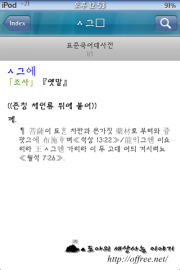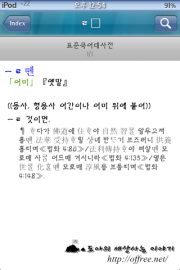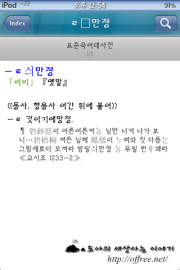아름다운 옛한글
 이번 글은 사전 만들기의 마지막 강좌이다. 사전에 대한 소개, 클리핑, 컴파일, 설치순으로 진행된 강좌 중 마지막 강좌이다. 앞의 네개의 강좌까지 따라했다면 '사전 만들기 강좌'는 끝난 것으로 보면 된다. 다만 '표준국어대사전'에서는 우리의 옛글자도 지원한다. 따라서 옛글자을 지원하는 글꼴을 설치해서 옛글까지 보는 것이 더 좋다. 이 마지막 강좌는 이런 의미로 준비했다.
이번 글은 사전 만들기의 마지막 강좌이다. 사전에 대한 소개, 클리핑, 컴파일, 설치순으로 진행된 강좌 중 마지막 강좌이다. 앞의 네개의 강좌까지 따라했다면 '사전 만들기 강좌'는 끝난 것으로 보면 된다. 다만 '표준국어대사전'에서는 우리의 옛글자도 지원한다. 따라서 옛글자을 지원하는 글꼴을 설치해서 옛글까지 보는 것이 더 좋다. 이 마지막 강좌는 이런 의미로 준비했다.
사전 만들기
- iPod Touch 강좌 51. 사전 만들기 1. 소개 국립국어원의 표준국어대사전은 표제어의 수가 50... 새창
- iPod Touch 강좌 52. 사전 만들기 2. 클리핑 국립국어원의 표준국어대사전 2002년판은 동아출... 새창
- iPod Touch 강좌 55. 사전 만들기 3. 컴파일 이번에는 사전 만들기의 세번째 강좌로 클리핑된 ... 새창
- iPod Touch 강좌 56. 사전 만들기 4. 설치 아이팟 터치(iPod Touch)를 사용하면서 사전 어플... 새창
옛글 보기
이번 글은 사전 만들기의 마지막 강좌이다. 사전에 대한 소개, 클리핑, 컴파일, 설치순으로 진행된 강좌 중 마지막 강좌이다. 앞의 네개의 강좌까지 따라했다면 사전 만들기 강좌는 끝난 것으로 보면 된다. 다만 표준국어대사전에서는 우리의 옛글자도 지원한다. 따라서 옛글자을 지원하는 글꼴을 설치해서 옛글까지 보는 것이 더 좋다. 이 마지막 강좌는 이런 의미로 준비했다.
 아름다운 옛한글
아름다운 옛한글
아이팟 터치(iPod Touch)에서 옛글을 보기 위한 방법은 두 가지가 있다. 먼저 옛글자을 지원하는 글꼴(네이버 사전체, 다음 사전체, 옛한글 새굴림, 한컴 바탕, 한컴 굴림)을 아이팟 터치용으로 바꾼 뒤 시스템 글꼴로 설치하는 방법이다. 이렇게 하는 방법은 쉽다. 글꼴을 아이팟 터치용으로 바꾼 뒤 터치에서 다른 글꼴 사용하기에 따라 설치하면 되기 때문이다. 변환하는 방법은 복잡해서 따로 글을 올릴 것[1]인지는 생각 중이다.
이 방법을 사용하면 사전을 검색할 때도 우리의 옛글을 볼 수 있는 잇점이 있다. 그러나 문제는 시스템 글꼴로 사용할 수 있을 만큼 예쁜 글꼴을 찾기 힘들었다. 네이버 사전체, 다음 사전체, 옛한글 새굴림, 한컴 바탕, 한컴 굴림 모두 변환해서 사용해 봤지만 마음에 드는 글꼴은 없었다. 그래서 사전에서만 옛글자을 사용하는 방법을 생각해 냈다.
클리핑에서 설명했지만 데이타를 클리핑할 때 옛글이 표시될 수 있는 표제어와 사용예에는 다음처럼 font-family: AppleGothic, nGulim;를 추가했다. 즉, 기본은 시스템 글꼴인 AppleGothic을 사용하고 AppleGothic에 글자가 없으면 nGulim[2]을 사용하도록 한 것이다. 따라서 이제 남은 일은 아이팟 터치의 글꼴 정보에 nGulim에 대한 정보만 추가하면 사전에서 우리의 옛글을 표시할 수 있다.
불국사다보탑 <div style='font-weight: bold; font-size: 20px; color: #0000ff; font-family: AppleGothic, nGulim;'>불국사^다보탑(佛國寺多寶塔)</div><span style="font-family:tahoma; font-weight:bold;color:#549606; padding-top:-10px; margin-bottom:-0.1;vertical-align:top">「고적」</span><br><ul style="font-family:AppleGothic, Sans-serif;color:#000000; line-height:1.5; padding:5px;list-style: none;"><li><span style="width:45px; font-weight:bold;color:#cb4a00;vertical-align:top; text-align:right"> </span>경주 불국사 경내에 있는 대웅전 앞에 있는 두 탑 중 동쪽에 있는 탑. 통일 신라 경덕왕 10년(751)에 건립된 것으로 추정된다. 높이는 10.4미터 정도이며 화강암으로 되어 있다. 국보 제20호. ≒다보탑「1」. <br></li></ul><center><img src='fd009sz.jpg' width='300'><br></center>
설치하는 방법
아이팟 터치의 글꼴 정보에 자신이 만든 글꼴을 추가하는 방법은 그리 어렵지 않다. 다음 절차를 천천히 따르면 된다.
- iPod-Touch-NaverDic-and-New-Gulim에서 아이팟 터치용 글꼴을 내려 받는다.
iPod-Touch-NaverDic-and-New-Gulim.zip라는 파일에는 네이버 사전체와 옛한글 새굴림이 포함되어 있다. - 내려받은 파일의 압축을 풀고 아이팟 터치에 설치할 글꼴의 이름을
nGulim.ttf로 바꾼다. 예를들어 옛한글의 새굴림대신 네이버 사전체를 설치하고 싶다면NaverDic.ttf를nGulim.ttf로 바꾸면 된다. nGulim.ttf를/System/Library/Fonts/Cache폴더에 복사한다. 물론 이 작업을 하려면 아이팟 터치의 파일 시스템에 접근할 수 있어야 한다./System/Library/Fonts/CGFontCache.plist를 PC로 복사, 백업한 뒤 이 파일을 다음처럼 바꾼다.<dict> <key>Names</key> <dict> ... ... ... <key>nGulim</key> <string>/System/Library/Fonts/Cache/nGulim.ttf</string> </dict> <key>TraitMappings</key> <dict> ... ... ... <key>nGulim</key> <dict> <key>Bold</key> <string>nGulim</string> <key>Plain</key> <string>nGulim</string> </dict> </dict> </dict> </plist>즉 Names 섹션의 끝에 다음 코드를 추가하고
<key>nGulim</key> <string>/System/Library/Fonts/Cache/nGulim.ttf</string>TraitMappings 섹션의 끝에 다음 코드를 추가하면 된다.
<key>nGulim</key> <dict> <key>Bold</key> <string>nGulim</string> <key>Plain</key> <string>nGulim</string> </dict>여기서 주의할 것은
CGFontCache.plist파일이 잘못되면 아이팟 터치가 무한 부팅될 수 있으므로 꼭 원본 파일을 백업한 뒤 작업 해야 한다.- 편집된
CGFontCache.plist를/System/Library/Fonts폴더로 복사한 뒤 '아이팟 터치'를 다시 시작하거나 스프링보드를 다시 시작한다.
이렇게 한 뒤 딕셔너리 유니버샬(Dictionary Universal)을 실행하고 옛글을 포함한 단어를 검색해 보면 다음 그림처럼 옛글이 모두 표시되는 것을 알 수 있다.